امروزه برای انجام کوچکترین کارها در دنیای تکنولوژی، نیازمند اطلاعات به خصوصی هستیم. در صنعت تلکام و اینترنت، باتوجه به نیاز روزافزون مردم به این سرویسها و خدمات، مجبوریم که اطلاعات خود را افزایش دهیم؛ به طور مثال امروزه با افزایش تنوع مدلهای اینترنت و به تبع آن انواع مودمها، با خرید هر سرویس اینترنتی باید بدانیم که آن چگونه تنظیم شده و در صورت رخداد مشکل چه کنیم.
در این مقاله راهنمای تنظیمات دو مدل از محبوبترین و رایجترین مودم ها را برای شما آوردهایم تا کمک کنیم که تجربه بهتری از اینترنت خود داشته باشید.
کانفیگ مودم ADSL
کانفیگ مودم در واقع به معنی پیکربندی مودم است. کانفیگ مخفف کلمه (configuration) است، اما مودم چگونه کار میکند؟
یک مودم، مجموعهای از data را توسط ISP خود دریافت کرده و پس از تبدیل آن به یک فرکانس، توسط روتر به دستگاههای موردنظر خواهد رسید.
باتوجه به افزایش روزافزون استفاده افراد از اینترنت و همچنین استفاده آنان از این سرویسها توسط گوشیهای هوشمند، اینترنتهای ثابت خانگی طرفداران خاص خود را دارد. هر یک از این سرویسهای اینترنتی، مودم متناسب با خود را دارد که برای استفاده از هر مودم نیز تنظیمات خاصی مد نظر است. در این پست به بررسی دو مودم TP-link و D-link میپردازیم که هر دو جزء مودمهای پرکاربرد بوده و تا حدی نیاز مصرفکنندگان خانگی را پاسخ میدهند.
تنظیم مودم TP-link
برای تنظیم مودم TP-link، کابل LAN موجود در بسته مودم را درآورده و از طریق آن مودم را به لپتاپ یا کامپیوتر متصل کرده و وارد این لینک (شماره) را 192.168.1.1 در مرورگر خود وارد کنید.
![]()
نکته: در صورت نداشتن کابل، برای اتصال مودم به سیستم خود از دکمه WPS موجود روی مودم استفاده کنید. توجه کنید که بهتر است بعد از اتمام تنظیمات، امکان اتصال از طریق WPS را غیرفعال کنید تا امنیت مودم خود را افزایش دهید. البته در صورت فراموشی رمز عبور دیگر امکان اتصال با WPS را نخواهید داشت.
پس از وارد شدن به لینک 192.168.1.1 تنها کافی است username و password خود را که معمولا داخل یا پشت جعبه مودم نوشته شده است، وارد کنید. به طور پیش فرض برای اکثر مودمها هر دوی آن، admin است. توجه کنید که این password با رمز وایفای شما متفاوت است. بهتر است رمز عبور و نام کاربری خود را عوض کنید.
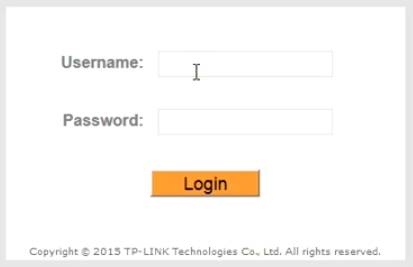
پس از وارد شدن به پنل کاربری، دکمه next را فشار دهید.
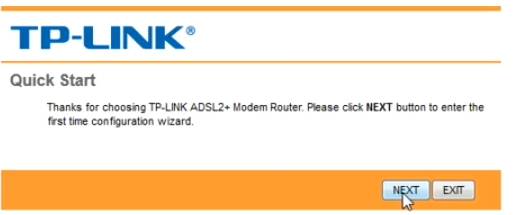
در مرحله بعد time zone را انتخاب کنید و کشور و شهر خود را وارد کنید.
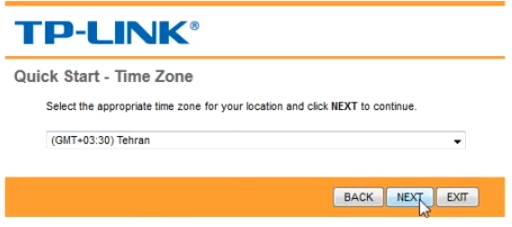
پس از گذر از این مرحله به مرحله اصلی یعنی internet settings خواهید رسید که به ترتیب باید مقادیر زیر را وارد جاهای خالی آن کنید:
- باید کشور خود را انتخاب کنید.
- شرکت ارائهدهنده اینترنت خود را انتخاب کنید.
- از میان گزینههای موجود، گزینه PPPoE/PPPoA را انتخاب کنید.
- نام کاربری (username) که شرکت ارائهدهنده اینترنت به شما داده است را وارد کنید.
- پسورد (password) که در که شرکت ارائه دهنده اینترنت به شما داده است را وارد کنید.
- برای بدست آوردن VPI و VCI می بایست با اپراتور شرکت ارائه دهنده اینترنت تماس بگیرید و کد مخصوص را از آنها بگیرید. به طور معمول برای VPI مقدار آن 0 و VCI مقدار آن 35 است.
- از میان گزینههای موجود، گزینه PPPoE LLC را انتخاب کنید.
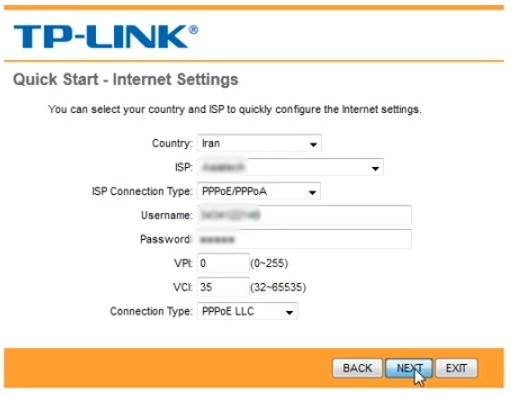
پس از اتمام این قسمتها دکمه next را بزنید.
در مرحله بعدی باید نام مودم را در بخش SSID انتخاب کنید. در انتها در بخش Pre-Shared Key باید رمز خود را وارد نمائید. همچنین در بخش ” Authentication Type ” باید گزینه ” WPA-PSK/WPA2-PSK ” و همچنین در بخش Encryption باید گزینه ” TKP/AES ” را انتخاب نمایید. بر روی Next کلیک کنید.
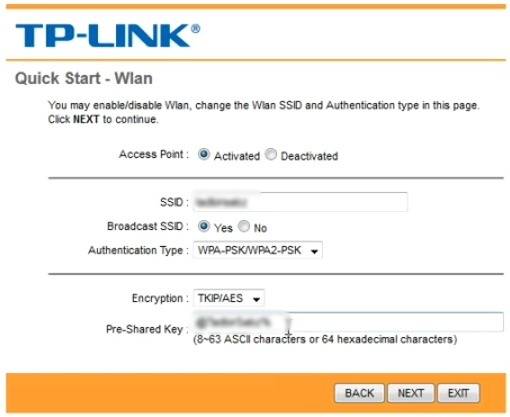
اینک مودم شما آماده استفاده است و باید گزینه Save را انتخاب کنید. بعد از آن بهتر است مودم را یک بار خاموش و روشن کنید.
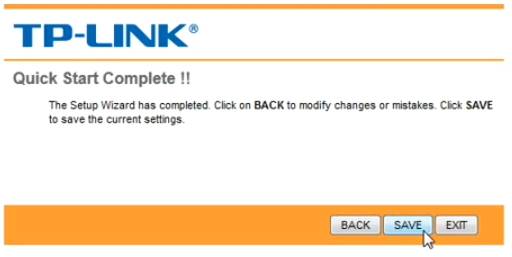
تنظیم مودم D-link
برای تنظیم مودم D-link نیاز به اسپلیتر دارید. اسپلیتر کابلی است که یک سر آن به پریز تلفن و دو سر دیگر آن به تلفن و مودم وصل میشوند. در واقع اسپلیتر نوعی نویزگیر است که زمانی که کسی با اینترنت کار میکند و همزمان شخصی در خانه مشغول مکالمه با تلفن است، اختلالی ایجاد نشود.
سیم تلفن را به مودم وصل کرده و یکی از سرهای کابل LAN را به مودم و دیگری را به کامپیوتر یا لپتاپ متصل کنید.
در بخش URL مرورگر، آدرس IP مودم که به طور پیشفرض 192.168.1.1 است را وارد کنید. با وارد کردن این آدرس در قسمت URL مرورگر خود، وارد صفحه تنظیمات مودم میشوید که باید username و password را که داخل یا پشت جعبه مودم نوشته شده است، وارد کنید.
در بخش بعد روی گزینه Setup Wizard کلیک کنید.
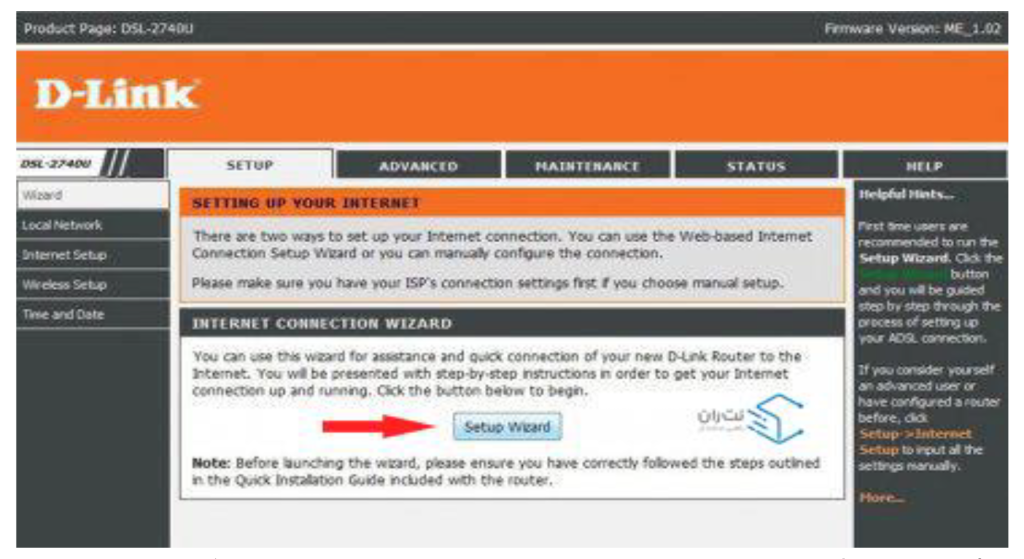
در صفحه بعد مراحل تنظیم مودم به صورت اجمالی برای شما توضیح داده شده است، پس از خواندن این مراحل روی دکمه next کلیک کنید.
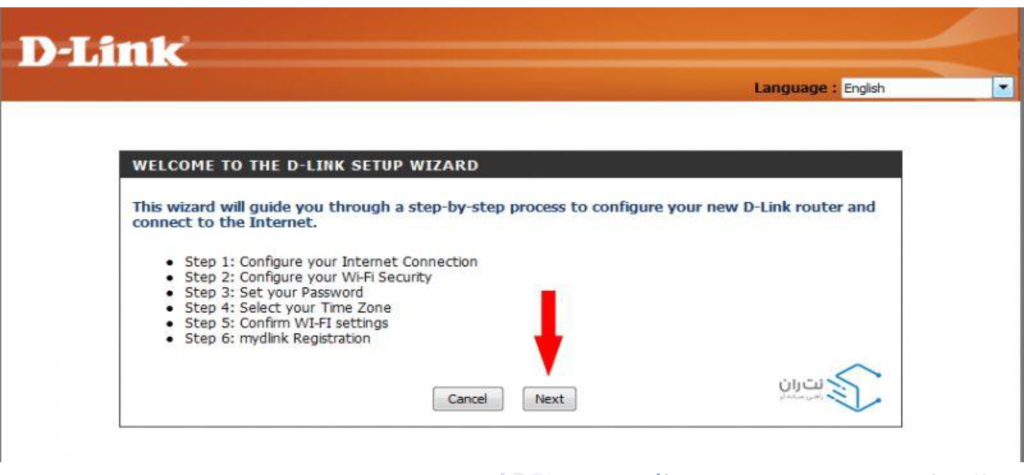
در صفحه ظاهر شده، اگر قصد دارید پسورد خود را تغییر دهید، با نوشتن پسورد فعلی و پسورد جدید، این کار را انجام دهید، اگر نه گزینه skip را بزنید.
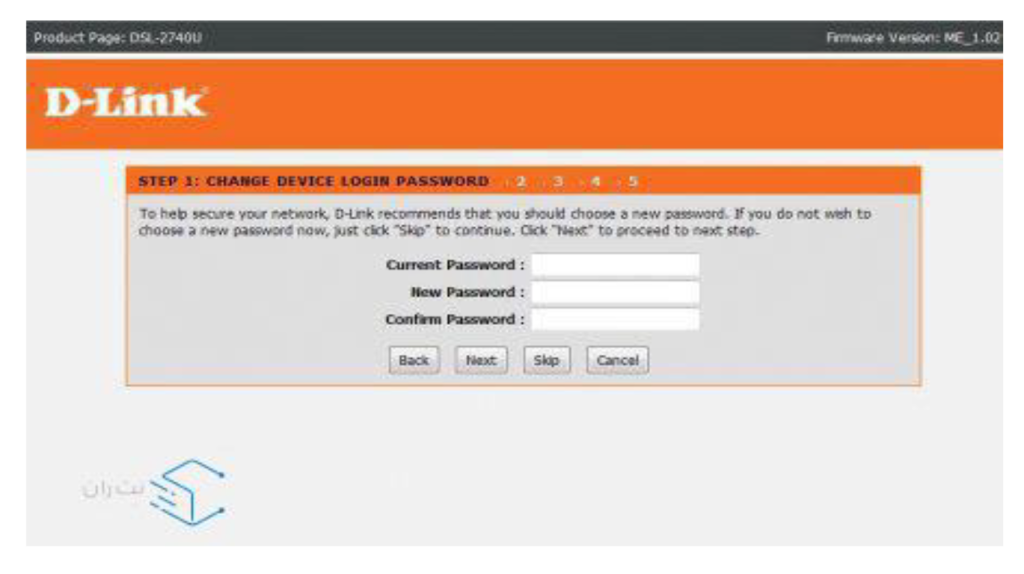
در صفحه بعدی نام کشور و شرکت ISP را وارد کنید.
در این بخش پارامترهای VPI و VCI را به ترتیب 0 و 35 وارد کنید. در اکثر شرکتهای ISP ایران این دو عدد ثابت و همان 0 و 35 هستند. میتوانید برای حصول اطمینان به سایت شرکت ISP خود مراجعه کنید و یا با کارشناسان شرکت تماس بگیرید. در بخش Connection Type هم گزینه PPPoE LCC را انتخاب کنید و در نهایت روی گزینه Next کلیک کنید.
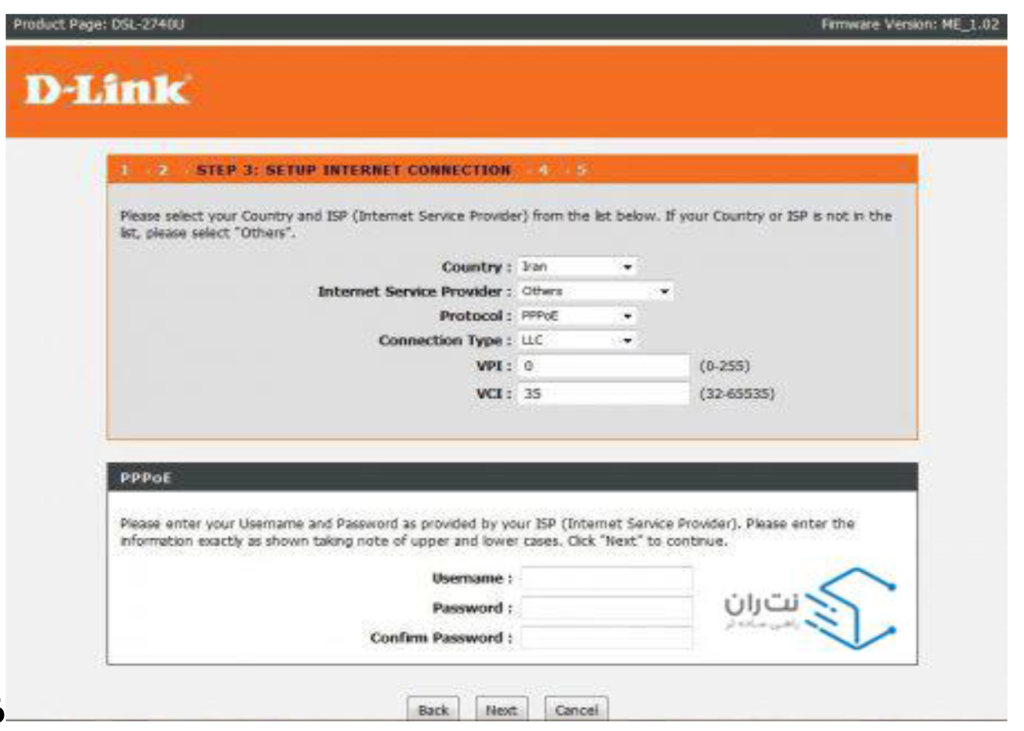
در این صفحه باید یوزرنیم و پسورد حساب کاربری خود را که از شرکت ISP خود دریافت کردهاید، وارد کنید. برای دیگر گزینهها نیز طبق اطلاعات مراحل قبل عمل کنید.
در این مرحله کانفیگ مودم D-link شما به پایان میرسد!
تنظیم کانال مودم ADSL
برای بسیاری از ما پیش میآید که پس از کانفیگ مودم با نوسانات و ناپایداریهای زیادی در دانلود و آپلود مواجه میشویم که هر قدر هم سعی در تنظیم مودم خود میکنیم، چندان فایده ندارد. در این مرحله بهتر است به سراغ تنظیمات کانال مودم (روتر) خود برویم.
تغییر کانال وایفای چندان کار سختی نیست. در پست دیگری از بلاگ مبناتلکام به آموزش تغییر کانال WiFi پرداختهایم و در آن راهنمایی کاملی برای کاهش آلودگی فرکانس، کاهش تداخل و افزایش پهنای باند و همچنین افزایش سرعت اینترنت آوردهایم.
( شرکت مبناتلکام ارائه دهنده سرویس های مختلف: از اینترنت فیرنوری تا اینترنت TD-LTE)
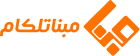



عالی بود و جالب و مفید با تشکر